Kada su Android pametni telefoni u pitanju, Google chrome je u velikoj većini slučajeva web pretraživač koji se koristi kada se ide na Internet.
Google Chrome je zapravo zadani web pretraživač na većini uređaja, tako da ga veliki broj korisnika automatski koristi.
Kako smanjiti potrošnju baterije Google Chrome-a na pametnom telefonu ukoliko koristite ovaj web preglednik svakodnevno?
Mnogi ljudi znaju činjenicu da Chrome u svojoj desktop verziji na računarima može biti veliki potrošač resursa. Ista stvar se dešava i na pametnim telefonima, nažalost.
Budući da znamo da je za mnoge korisnike vijek trajanja baterije izuzetno važan, predstavit ćemo četiri metode pomoću kojih možete značajno smanjiti potrošnju Chromeovih resursa.

Kako smanjiti potrošnju baterije Google Chrome-a na pametnom telefonu?
Ako imate naviku da držite Chrome kartice otvorene, to bi mogao biti jedan od razloga zašto vaš web preglednik troši više baterije nego što bi trebao.
Svaka dodatna kartica koja se otvori znači da Chromeu treba više resursa za svoj rad.
Da spriječite da vam Chrome isprazni bateriju, smanjite broj otvorenih kartica na minimum.
Ponekad je to lakše reći nego učiniti jer je danas surfanje Internetom toliko brzo da obično zaboravimo da smo otvorili nekoliko web stranica ili jednostavno automatski uđemo u druge aplikacije bez zatvaranja prethodne kartice.
Za neke korisnike, ovaj zaborav se na kraju manifestira u desetak ili više stalno otvorenih kartica u Chromeu, što predstavlja izuzetno veliko opterećenje baterije.
Mnogi korisnici nemaju naviku otvaranja Chrome aplikacije jer mi redovno automatski otvaramo Google web pretraživač dok koristimo telefon.
U aplikaciji Chrome otvorene kartice se mogu zatvoriti klikom na kvadratnu ikonu desno od adresne trake. Unutar njega ćete odmah moći vidjeti broj otvorenih kartica.
Nakon što kliknete na kvadratnu ikonu, biće vam prikazane otvorene kartice. Isključite svaki pojedinačno klikom na “X” u gornjem desnom uglu.
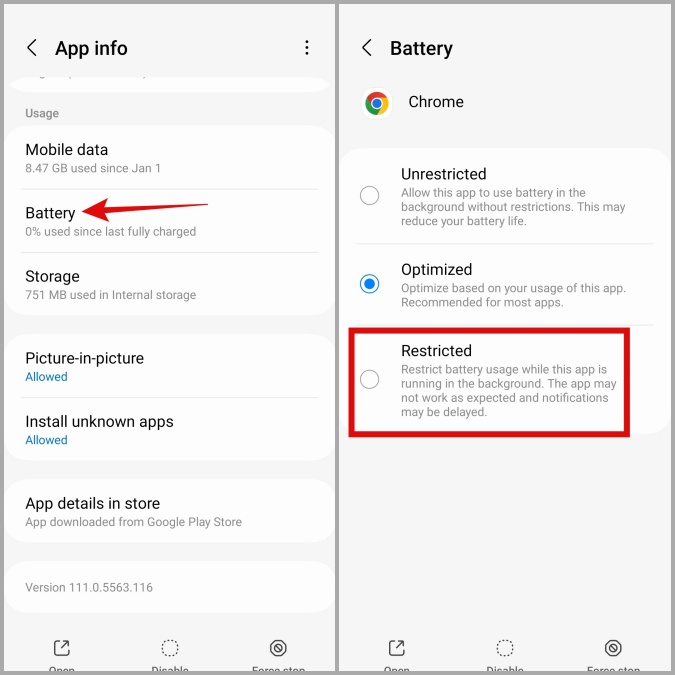
Podesite Chromeove postavke korištenja baterije
Operativni sistem Android je veoma zahvalan jer vodi računa o tome kako neke aplikacije jako opterećuju bateriju, pa vam daje izbor alata pomoću kojih možete prilagoditi njihovu potrošnju resursa.
Stoga možete ručno postaviti nivo potrošnje baterije u Chrome aplikaciji unutar “Postavke“prijave.
Otvori “Postavke” aplikacija, odaberite “Apps” i idite na odjeljak za upravljanje aplikacijama gdje morate pronaći aplikaciju Google Chrome.
Kliknite na njega i pronađite “Potrošnja baterije aplikacije” meni i otvorite ga. Sada prilagodite kako će aplikacija Chrome koristiti resurse baterije.
Dostupne opcije se vjerovatno razlikuju u zavisnosti od marke pametnog telefona, ali kao općenito pravilo, trebali biste imati opciju “Ograničeno” ili “Optimizirano“.
“Optimizirano” opcija je zadana, pa se preporučuje da se prebacite na “Ograničeno” što će smanjiti potrošnju baterije Chrome-a.
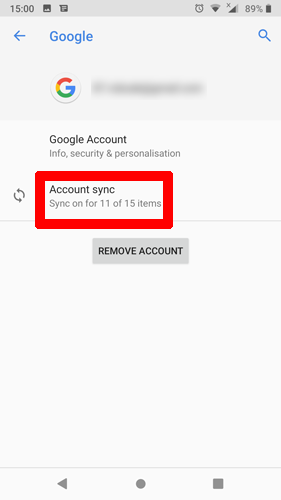
Isključite automatsku sinhronizaciju
Automatska sinhronizacija omogućava Chrome aplikaciji da dijeli podatke na drugim uređajima i platformama na kojima koristite istu e-poštu, odnosno korisnički račun.
Pomoću ove funkcije možete sinkronizirati oznake, adrese, historiju pretraživanja, načine plaćanja, lozinke, liste za čitanje, otvorene kartice, pa čak i postavke web pretraživača na svim uređajima koje koristite.
Jedini problem je što se automatska sinhronizacija ne poklapa sa uštedom baterije. To je veliki potrošač resursa i ako želite da vam baterija traje duže, morat ćete isključiti ovu funkciju.
Otvorite aplikaciju Chrome i kliknite na meni sa tri tačke u gornjem desnom uglu. Odaberite “Postavke” opciju iz padajućeg menija, a zatim kliknite na “Sync“. Jednostavno isključite sinhronizaciju i kliknite na “Nastavi“.
Ako i dalje želite da se na vašim uređajima sinkroniziraju samo najvažniji podaci, kao što su lozinke, načini plaćanja ili adrese, isključite “Sinhronizujte sve“ na vrhu stranice i označite samo stavke koje želite da sinhronizujete.
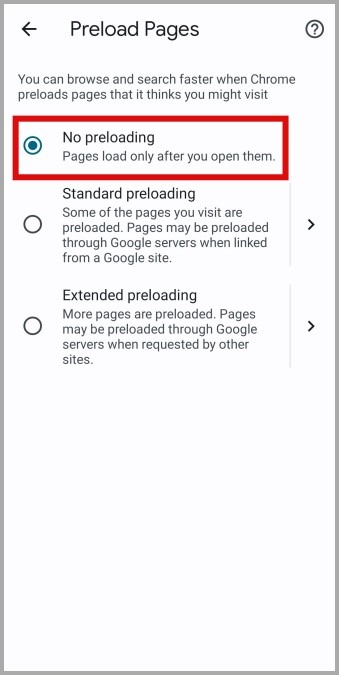
Isključite prethodno učitavanje stranica
“Prethodno učitavanje stranice” je funkcija koja omogućava Chromeu da unaprijed učita stranice na osnovu vaše prethodne aktivnosti i očekivanog otvaranja stranica.
Prethodno učitavanje stranica u svojoj srži ubrzava Chrome i pruža mnogo brže i lakše iskustvo surfanja webom, ali pokretanje ove funkcije u pozadini znači da će Chrome trošiti više resursa i negativno utjecati na trajanje baterije.
Da biste to onemogućili, otvorite aplikaciju Chrome i kliknite na meni sa tri tačke u gornjem desnom uglu.
Sa padajućeg menija izaberite “Postavke” i kliknite na “Privatnost i sigurnost“. Na sljedećoj stranici odaberite “Prethodno učitaj stranice” i kliknite na “Nema prethodnog učitavanja“.
Nakon toga primijetit ćete da se stranice unutar Chromea otvaraju malo sporije, ali će potrošnja baterije biti znatno manja.
Prilagodba Chromea je i dalje neophodna ako želite uštedjeti bateriju
Googleov Chrome web pretraživač poznat je po trošenju resursa, a to je možda još vidljivije na pametnim telefonima, jer intenzivna potrošnja baterije dovodi do čestog punjenja (posebno na malo starijim uređajima).
Ne morate primijeniti sve četiri metode koje smo naveli u tekstu, ali korištenje barem jedne ili dvije smanjit ćete opterećenje baterije.
Dovoljno je čak samo imati redovnu praksu zatvaranja otvorenih kartica u Chrome aplikaciji i već ste učinili mnogo za svoj pametni telefon, čiji su resursi ranije bili jako opterećeni i doveli do veće potrošnje baterije samo zbog ove navike.
Pozabavite se postavkama aplikacije Chrome na svom telefonu i prilagodite ih kako biste osigurali trajanje baterije.
Preporučujemo da pročitate:
- Najbolje igrice za slabije računare ili laptope 20 VRHUNSKIH IGARA
- Kako postati biznismen? (12 provjerenih savjeta)
- Čoveče ne ljuti se
- Najbolji laptopi u 2022
- Najbolji savjeti za internet marketing
- Kako OpenAI mijenja digitalni marketing?

